Hướng dẫn thiết lập mở khóa bằng khuôn mặt trên các máy Android

Hôm nay mình sẽ hướng dẫn các bạn cách mở khóa bằng khuôn mặt trên smartphone Android, tốc độ mở khoá theo mình thử thì khá nhanh và tiện lợi. Đây là tính năng có sẵn trên máy chứ không cần dùng phần mềm bên thứ ba.
Một số lưu ý:
- Tính năng này nhận diện rất nhanh và chính xác trong điều kiện đủ sáng, kể cả ban ngày hay ban đêm.
- Khi chúng ta nằm sẽ hơi khó nhận diện một chút (do khác góc nhìn) và cũng tùy thuộc vào thiết bị vì nó dùng camera trước để nhận diện.
- Các dòng máy chạy hệ điều hành thuần Goolge sẽ có tính năng này như: Sony, Motorola, Nokia,...
- Một số hãng tùy biến sâu hệ điều hành sẽ không có như: Samsung, Asus, Xiaomi,...
- Có vài hãng đã tùy biến tính năng này ra ngoài phần cài đặt và nâng cấp nó hoạt động nhanh hơn, điển hình là OPPO và Vivo với các máy như F5, V7 Plus.
- Tính năng này có từ phiên bản Android 4.4 KitKat nhưng từ phiên bản 7.0 Nougat trở lên thì nâng cấp hoạt động rất hiệu quả.
CÁCH THỰC HIỆN
Trên smartphone của mình, các bạn vào phần Cài đặt > Bảo mật > Smart Lock > Tại đây các bạn nhập mật khẩu, hoặc nếu máy chưa cài thì các bạn thiết lập mật mã.
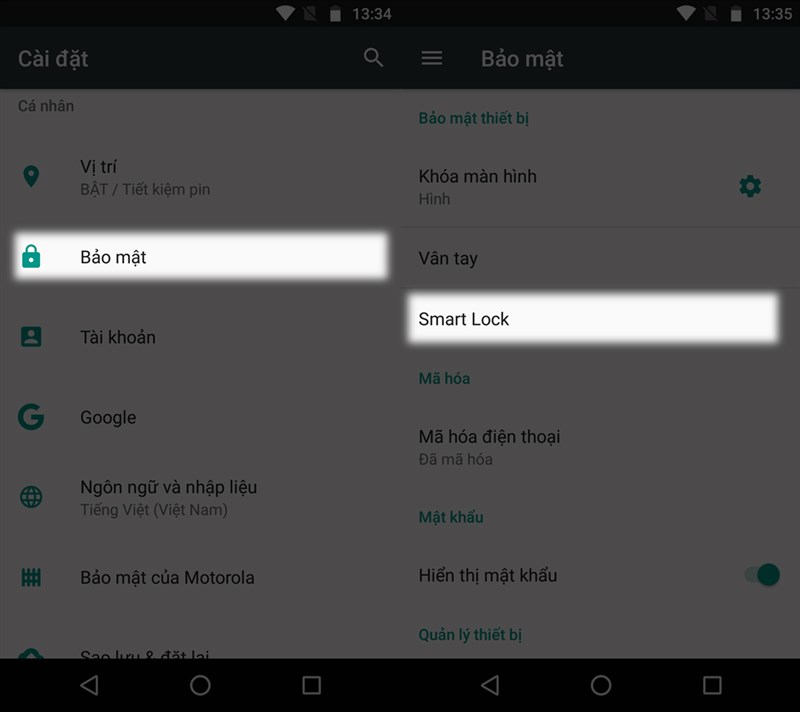
Các bạn sẽ thấy giao diện của Smart Lock > Chọn phần Khuôn mặt tin cậy > Thiết lập > Tiếp theo.
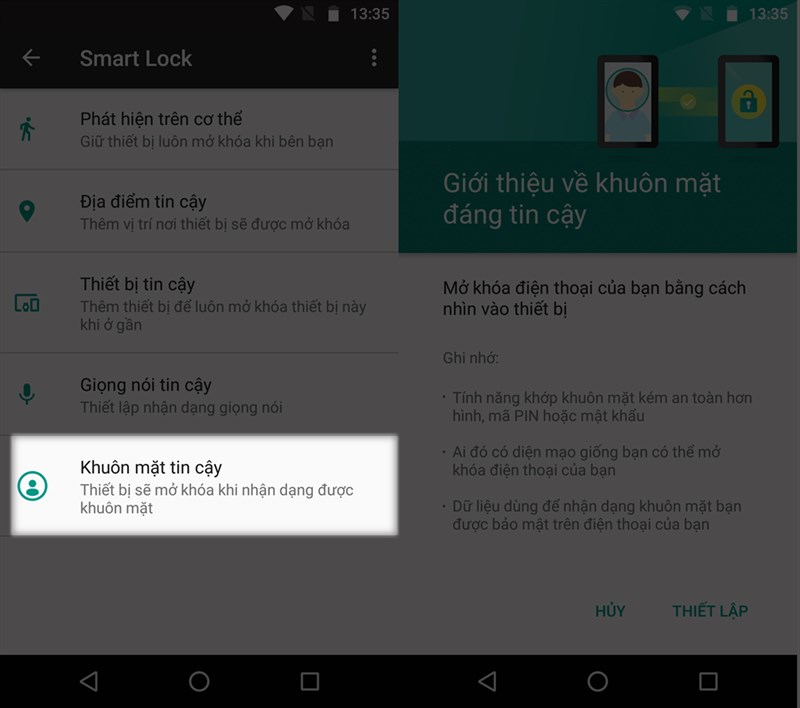
Các bạn thiết lập bằng cách đưa khuôn mặt vào phần vòng tròn tới khi hoàn tất.
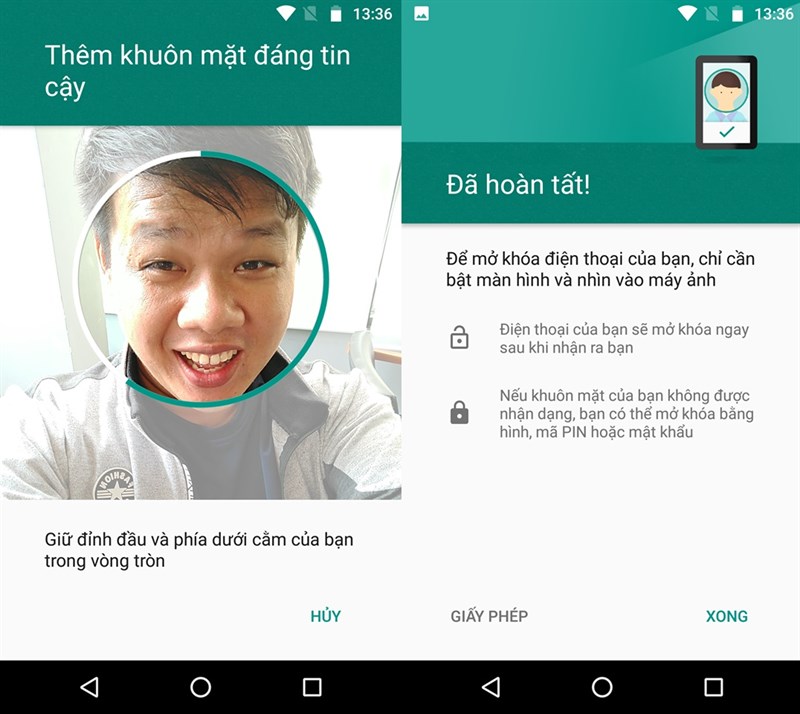
Bước tiếp theo, các bạn chọn: Cải tiến tính năng khớp khuôn mặt > Tiếp theo > Các bạn quét thêm 1 lần nữa để để tăng khả năng nhận diện chính xác.
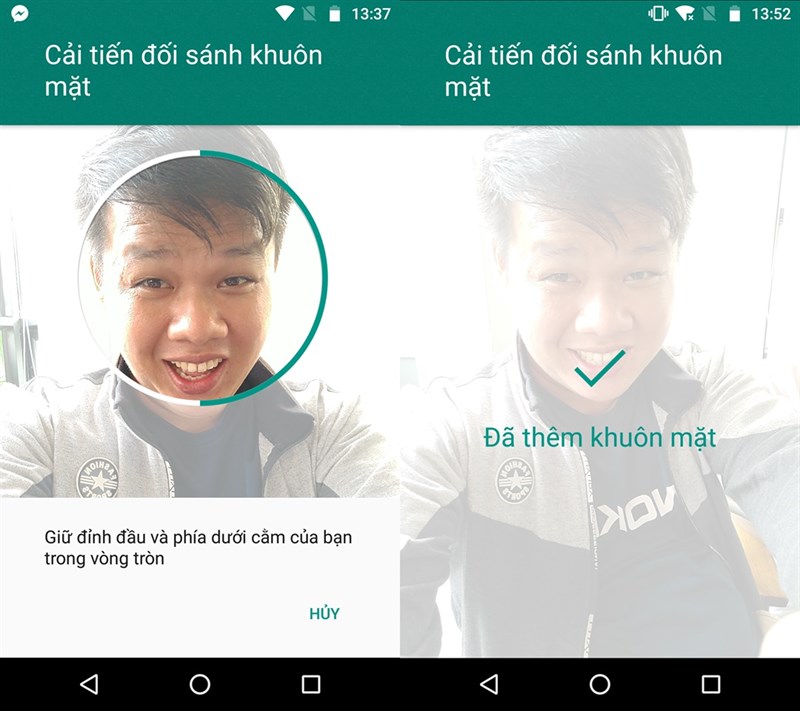
Bây giờ các bạn bấm phím nguồn khóa điện thoại, khi mở lên sẽ thấy icon khuôn mặt bên dưới, lúc này máy bắt đầu nhận diện, các bạn đưa mặt vào.
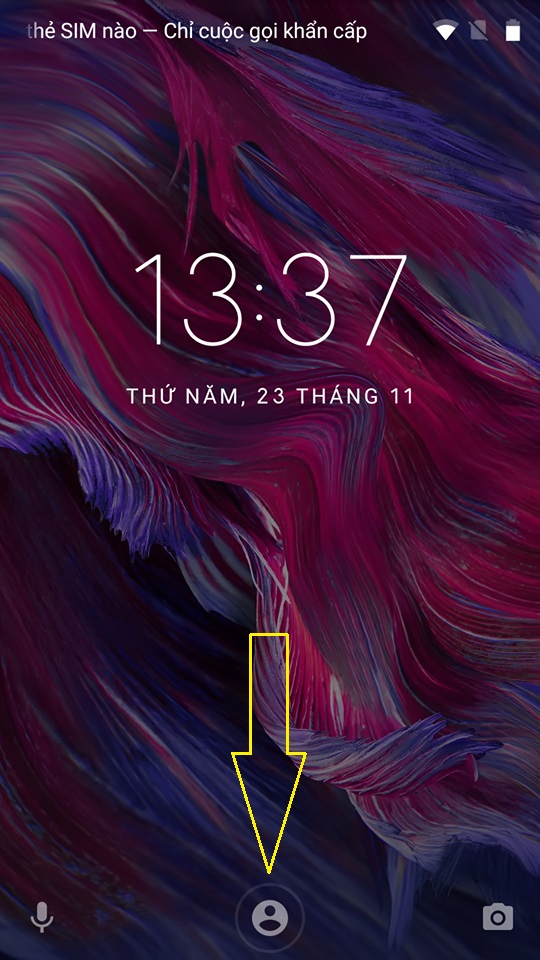
Máy nhận diện theo mình thấy là khá nhanh. Khi xuất hiện icon ổ khóa được mở, lúc này các bạn chỉ cần vuốt lên là truy cập bên trong máy chứ không cần nhập mật khẩu nữa.

Bạn thử kiểm tra smartphone của mình xem có phần tuỳ chỉnh này không, nếu có hãy thử dùng và chia sẻ cùng mọi người ở ô bình luận bên dưới nhé! Đừng quên cho mình 1 Like và Share nhé.
Xem thêm:
- Mẹo giúp smartphone mở khóa nhanh như iPhone X hay Galaxy Note 8
- Mẹo mở khóa ngay khi màn hình vừa sáng trên Galaxy S8, S8+, Note FE, Note 8
















































































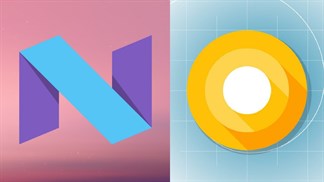




ĐĂNG NHẬP
Hãy đăng nhập để comment, theo dõi các hồ sơ cá nhân và sử dụng dịch vụ nâng cao khác trên trang Tin Công Nghệ của
Thế Giới Di Động
Tất cả thông tin người dùng được bảo mật theo quy định của pháp luật Việt Nam. Khi bạn đăng nhập, bạn đồng ý với Các điều khoản sử dụng và Thoả thuận về cung cấp và sử dụng Mạng Xã Hội.